Вызов команды:
Пиктограмма |
Лента |
|---|---|
|
3D Модель → Расширенные → Пружина |
Клавиатура |
Текстовое меню |
<3SP> |
Операции > Пружина |
Данная операция позволяет получить 3D тело в виде винтовой конической или цилиндрической пружины с круглым сечением. Тело создаётся путём перемещения профиля-окружности по винтовой кривой, определяющей ось проволоки в пружине.
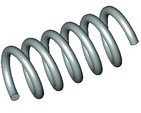


Для ускорения процесса моделирования существует возможность одновременно с созданием пружины выполнить булеву операцию (данная возможность была подробно описана в команде "3X - Выталкивание").
Основные сведения и возможности операции
Ось пружины
Винтовая кривая, по которой перемещается профиль-окружность, строится вокруг оси пружины. Ось определяется двумя 3D точками: начальной и конечной. 3D точки могут задаваться 3D узлами, а так же любым 3D объектом, способным определить точку в пространстве. Вектор, задающий ось пружины, будет направлен от первой точки ко второй (соответственно будут определяться начало и конец пружины). Вид кривой определяется параметрами пружины. Перемещаемый профиль будет располагаться перпендикулярно исходной кривой.
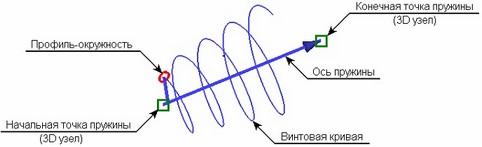
Основные параметры пружины
Вид получающегося в результате выполнения данной операции тела определяется следующими параметрами:
● радиус проволоки пружины – определяет радиус профиля-окружности, перемещением которого образуется тело;
● средние радиусы пружины на её концах – т.е. радиусы винтовой кривой в начале и конце пружины (у цилиндрической пружины средние радиусы в начале и конце пружины совпадают);
● шаг, количество витков и длина пружины в свободном состоянии;
● направление навивки пружины: по часовой стрелке (правое) или против часовой стрелки (левое).
Длина пружины в свободном состоянии может задаваться расстоянием между 3D точками, определяющими её ось. В этом случае достаточно задать только шаг либо только количество витков – недостающий параметр система вычислит самостоятельно. В тех случаях, когда задаются и шаг, и количество витков пружины, её длина будет определяться только ими.
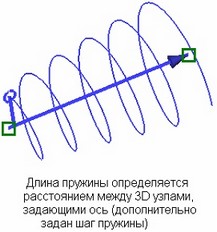
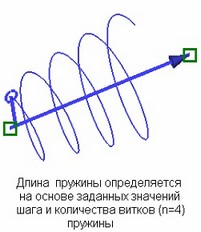
Начальное положение профиля пружины
Начальное положение профиля выбирается системой произвольно. Его можно изменить, задав требуемое положение с помощью дополнительной 3D точки – стартовой точки профиля – или указав числовое значение угла поворота профиля (от исходного положения).
При задании стартовой точки профиля он переместится по заданному начальному радиусу пружины на плоскость, проходящую через выбранную точку и ось пружины.
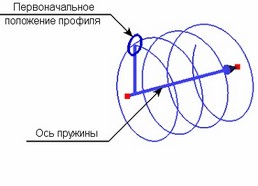
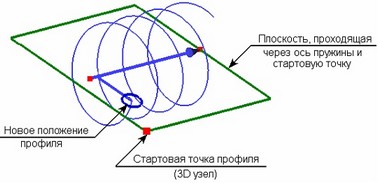
При одновременном задании угла стартовой точки и числового значения угла поворота угол откладывается от положения профиля, заданного стартовой точкой.
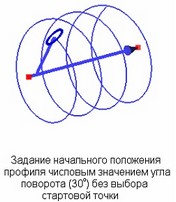
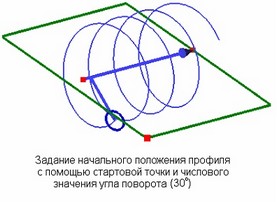
Поджим и шлифовка концов пружины
При необходимости на концах пружины можно выполнить сжатие и зашлифовку витков. На рисунке ниже показана пружина, у которой в начале поджат один виток, а на конце один виток поджат и ѕ окружности зашлифовано.
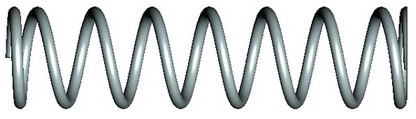
Положение пружины относительно начальной и конечной точек
Пружину, длина которой задана шагом и количеством витков, можно принудительно выровнять по начальной или конечной точкам


Выравнивание по начальной точке Выравнивание по конечной точке
Создание операции пружина
Для создания пружины необходимо выполнить следующие действия:
1. Задать ось пружины.
2. Задать параметры пружины (радиус проволоки, основной радиус пружины и т.д.).
3. Выбрать стартовую точку положения профиля пружины (необязательное действие).
4. Подтвердить создание операции.
Задание оси пружины
Начальная точка оси пружины задаётся с помощью следующей опции автоменю:
![]() <F> Выбрать начальную 3D точку оси
<F> Выбрать начальную 3D точку оси
Конечная точка оси выбирается с помощью опции:
![]() <S> Выбрать конечную 3D точку оси
<S> Выбрать конечную 3D точку оси
Данные опции активизируются последовательно. Выбранные 3D объекты помечаются. После выбора второй точки в 3D сцене отобразится вектор, определяющий ось пружины, винтовая кривая, профиль-окружность (в соответствии со значениями параметров пружины, установленными по умолчанию). Также отобразится радиус-вектор, показывающий средний радиус в начале пружины.
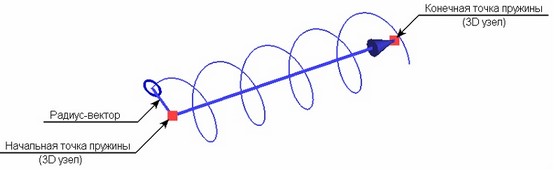
На данном этапе можно уже закончить создание операции пружина, нажав ![]() в окне свойств или автоменю.
в окне свойств или автоменю.
Параметры пружины можно задать в окне свойств команды или в диалоге параметров операции, вызываемом с помощью опции ![]() .
.
Задание параметров операции пружина
В первой секции окна свойств – "Основные параметры" – задаются основные параметры пружины (радиус проволоки, радиусы самой пружины, направление навивки пружины). Для того чтобы длина пружины рассчитывалась по расстоянию между 3D точками, определяющими ось пружины, необходимо установить один из флажков: "Витки от длины пружины" или "Шаг от длины пружины". Значение параметра, для которого флажок установлен (т.е. количество витков или шаг), система вычисляет самостоятельно. Для второго параметра будет доступно поле, в котором необходимо указать требуемое числовое значение параметра (параметр "Витки" или "Шаг"). Если ни один из указанных флажков не установлен, необходимо задать и количество витков пружины, и её шаг. Радиус проволоки пружины указывается в поле "Радиус". Выбор направления навивки пружины осуществляется с помощью переключателя "Направление витков". |
|
Средние радиусы пружины в её начале и конце задаются параметрами "Основной радиус/Начало" и "Основной радиус/Конец". Для создания цилиндрической пружины необходимо указать одинаковое значение для обоих радиусов.
Выбор стартовой точки положения профиля пружины
Задать стартовую точку профиля пружины можно с помощью следующей опции автоменю (она становится активной после выбора второй точки оси):
![]() <B> Выбрать стартовую точку положения профиля
<B> Выбрать стартовую точку положения профиля
Отказаться от выбранной 3D точки можно, просто выбрав другую точку с помощью той же опции, либо воспользовавшись опцией:
![]() <К> Удалить стартовую точку положения профиля
<К> Удалить стартовую точку положения профиля
В этом случае профиль примет первоначальное положение. Задать числовое значение угла поворота профиля от исходного положения можно в окне свойств операции, в параметре "Угол" (секция "Основные параметры").
Задание поджима и зашлифовки концов пружины
Параметры поджима и зашлифовки концевых витков пружины устанавливаются во второй секции окна свойств операции – в секции "Дополнительные параметры". Для того, чтобы поджать витки в начале пружины, необходимо установить флажок "Начало/Сжать" и указать в поле ввода рядом необходимое количество витков (например, "0,75" или "1"). Установка флажка "Начало/Шлифов." позволяет задать шлифуемую часть окружности начального витка. Аналогично задаются параметры поджима и шлифовки в конце пружины – с помощью флажков "Конец/Сжать" и "Конец/Шлифов.". |
|
Задание выравнивания пружины по начальной и конечной точкам
Для выравнивания пружины по начальной или конечной точкам необходимо установить в окне свойств соответствующий флажок: "Выровнять по начальной точке" или "Выровнять по конечной точке". В случае неоднозначного выбора (при одновременной установке обоих флажков), система самостоятельно выравнивает пружину по начальной точке.
В диалоге параметров операции, вызываемом опцией ![]() , можно задать общие параметры операции.
, можно задать общие параметры операции.
Для редактирования пружины используется команда 3ESP.
Смотри: Содержание, Команды T-FLEX CAD 3D в алфавитном порядке